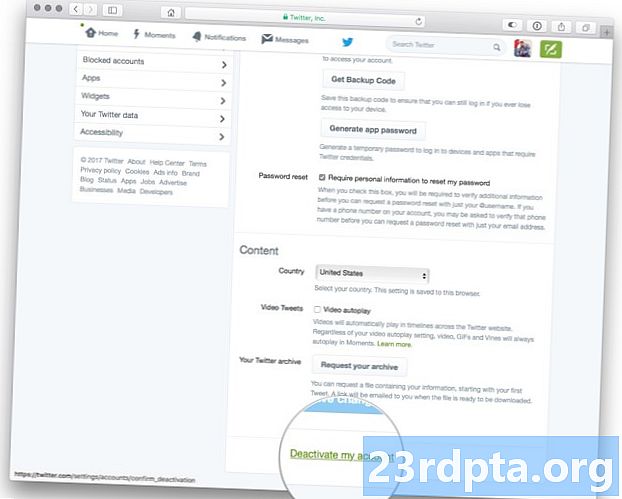কন্টেন্ট
- কীবোর্ড সহ একটি Chromebook এ একটি স্ক্রিনশট নেওয়া
- ট্যাবলেট মোডে থাকা অবস্থায় একটি Chromebook স্ক্রিনশট নেওয়া
- একটি স্টাইলাস সহ একটি Chromebook স্ক্রিনশট নেওয়া
- একটি Chrome এক্সটেনশন ব্যবহার করে একটি Chromebook স্ক্রিনশট নেওয়া
- আপনার Chromebook স্ক্রিনশট অ্যাক্সেস করা হচ্ছে
- ক্রেতার গাইড: একটি Chromebook কী, এটি কী করতে পারে এবং কী করতে পারে না?

কখনও কখনও আপনার কম্পিউটারের স্ক্রিনে যা রয়েছে তা বর্ণনা করা একটি ঝামেলা হলেও আপনি কী দেখছেন তা দেখার জন্য আপনার অন্যের প্রয়োজন। "দেখান, বলুন না" হ'ল অনেক কিছুর সোনালি নিয়ম। ভাগ্যক্রমে এটি সহজেই একটি স্ক্রিনশট গ্রহণ করে, আপনার স্ক্রিনের একটি চিত্র তৈরি করে আপনি সহজেই একটি গ্রুপ চ্যাট, ইমেল বা সামাজিক মিডিয়াতে ভাগ করে নিতে পারেন।
স্ক্রিনশটটি পেতে প্রতিটি ডিভাইসের নিজস্ব নিয়ন্ত্রণের সমন্বিত সমন্বয় থাকে। অ্যান্ড্রয়েড ডিভাইসগুলিতে, সাধারণ কম্বো হ'ল ভলিউম ডাউন এবং পাওয়ার বোতামগুলি একই সাথে টিপে থাকে। আইওএস-এ, হোম এবং পাওয়ার বোতামগুলি কৌশলটি করে। একটি ম্যাক কম্পিউটারে, আপনি আঘাত কমান্ড> শিফট> 4 (সমস্ত একবারে) একটি ক্রসহায়ার আইকন খোলার জন্য এবং আপনি যা করতে চান তা টেনে আনুন।কমান্ড> শিফট> 3 নির্বাচন না করে পুরো স্ক্রিনের স্ক্রিনশটও নেবে।
তাহলে কীভাবে আপনি Chromebook এ একটি স্ক্রিনশট পাবেন? আপনি কীভাবে জানেন একবারে এটি সহজ, সুতরাং নীচে আমাদের নির্দেশাবলী একবার দেখুন।
কীবোর্ড সহ একটি Chromebook এ একটি স্ক্রিনশট নেওয়া

আপনার পুরো স্ক্রীনটিকে একটি Chromebook স্ক্রিনশট হিসাবে ক্যাপচার করতে, এর কীবোর্ডে যান এবং টিপুনCtrl> উইন্ডো সুইচ switch কীগুলি এবং আপনি এটি পেয়েছেন। আপনি যদি কেবলমাত্র পর্দার অংশের একটি স্ক্রিনশট চান তবে কীবোর্ডে যান এবং এটিতে চাপুনCtrl> শিফট> উইন্ডো সুইচ switch, আপনার প্রয়োজনীয় স্ক্রিনের কেবলমাত্র অংশে একটি ক্রশহায়ার আইকনটি টানতে।
আপনি যদি বাহ্যিক কীবোর্ড ব্যবহার করেন তবে আপনার কিছুটা আলাদা হতে হবে। আপনি ক্লিক করতে চানCtrl> F5 কী বাCtrl> শিফট> এফ 5 কীগুলিযথাক্রমে একই Chromebook স্ক্রিনশট প্রভাবগুলির জন্য effects
ট্যাবলেট মোডে থাকা অবস্থায় একটি Chromebook স্ক্রিনশট নেওয়া

আরও এবং আরও অনেকগুলি Chromebook গুলি 2-ইন-1 ডিভাইস হিসাবে ডিজাইন করা হয়েছে, যেখানে আপনি হয় প্রায় 360 ডিগ্রি পর্যন্ত প্রদর্শনটি ফ্লিপ করতে পারেন বা আপনি হার্ডওয়্যার কীবোর্ড থেকে ডিসপ্লেটি সম্পূর্ণরূপে বিচ্ছিন্ন করতে পারেন। এরপরে আপনি ডিসপ্লেটি এমনভাবে ব্যবহার করতে পারেন যেন এটি একটি বড় টাচস্ক্রিন ট্যাবলেট (ডিসপ্লেটি টাচস্ক্রিন মডেল হিসাবে ধরে নেওয়া)।
যেহেতু এই ফ্যাশনে কীবোর্ডটি ব্যবহার করে স্ক্রিনশট নেওয়া কিছুটা ব্যথা হ'ল, যদি আপনি ট্যাবলেট মোডে থাকাকালীন কোনও Chromebook এ এটি সম্পাদন করতে চান তবে কেবল এটির উপর টিপুন ক্ষমতা এবং শব্দ কম এই কাজটি সম্পাদন করতে একই সাথে বোতামগুলি। এটি পুরো ডিসপ্লেটির একটি স্ক্রিনশট নেবে, সুতরাং আপনার যদি এই কাজটি পরবর্তী সময়ে পরিচালনা করতে হয় তবে আপনাকে চিত্রটি কাটাতে কিছু সম্পাদনা সরঞ্জাম ব্যবহার করতে হবে।
একটি স্টাইলাস সহ একটি Chromebook স্ক্রিনশট নেওয়া
আরও অনেক বেশি ক্রোমবুক এখন গুগল পিক্সেলবুক, এইচপি ক্রোমবুক এক্স 2, স্যামসাং ক্রোমবুক প্রো এবং স্যামসাং ক্রোমবুক প্লাসের মতো অন্তর্ভুক্ত স্টাইলাস সহ আসে। যদি আপনার Chromebook এ টাচস্ক্রিন স্টাইলাস থাকে তবে আপনি একটি মেনু আনতে স্ক্রিনে আলতো চাপতে পারেন যা আপনাকে কীবোর্ড বা পাশের বোতামগুলি ব্যবহার না করে কলমের সাহায্যে স্ক্রিনশট নিতে দেয়।
স্ক্রিনশটগুলির জন্য আপনার কাছে Chromebook স্টাইলাস মেনুতে দুটি পছন্দ রয়েছে। একটি সহজ; শুধু উপর ট্যাপ করুন ক্যাপচার পর্দা পুরো স্ক্রিনের স্ক্রিনশট নেওয়ার বিকল্প option অন্যটি কিছুটা জটিল। আপনি ট্যাপ করতে পারেন অঞ্চল ক্যাপচার করুন আংশিক স্ক্রিনশট নিতে স্টাইলাস মেনুতে বিকল্প। যখন এই বিকল্পটি প্রয়োগ করা হয়, আপনি কেবল যে পর্দা চান তার প্যাশনের টানায় স্টাইলাসটি ট্যাপ করুন এবং ধরে রাখুন এবং তারপরে আপনার পছন্দসই প্রদর্শন বিভাগটি পেতে এটি টানুন। এটি হয়ে গেলে কেবল স্টাইলাসটি স্ক্রিনের বাইরে নিয়ে যান এবং স্ক্রিনশটটি নেওয়া হয়।
একটি Chrome এক্সটেনশন ব্যবহার করে একটি Chromebook স্ক্রিনশট নেওয়া
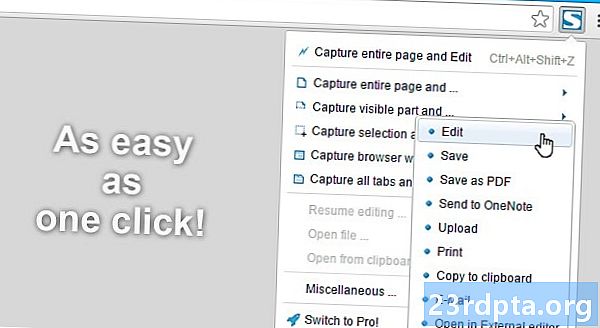
ক্রোম এক্সটেনশানগুলি আপনাকে নতুন ও আরও ভাল উপায়ে ক্রোম ওএস এবং / অথবা আপনার ক্রোম ওয়েব ব্রাউজারটি ব্যবহার করতে সহায়তা করার জন্য ডিজাইন করা হয়েছে। পূর্ণ বা নির্বাচিত স্ক্রিনশট নেওয়ার জন্য এক টন ক্রোম এক্সটেনশন উপলব্ধ রয়েছে তা জানতে পেরে কোনও ধাক্কা লাগে না। এখানে ক্রোম স্টোর থেকে পাওয়া কয়েকটি এক্সটেনশনের তালিকা রয়েছে
- FireShot
- নিম্বাস স্ক্রিনশট
- LightShot
- Clipular
- Blipshot
আপনার Chromebook স্ক্রিনশট অ্যাক্সেস করা হচ্ছে
আপনি একবার আপনার Chromebook এ একটি স্ক্রিনশট নেওয়ার পরে, আপনি একটি স্ক্রিনশট গ্রহণ করেছেন তা নিশ্চিত করে একটি বিজ্ঞপ্তি উইন্ডো দেখতে পাবেন।
আপনি তোলা Chromebook স্ক্রিনশটগুলি যদি অ্যাক্সেস করতে চান - তবে কেন আপনি অন্যটি নেবেন? - এটা বেশ সহজ। আপনার কাছে দুটি বিকল্প রয়েছে।
প্রথমে, আপনি যখন স্ক্রিনশট নেবেন তখন আপনি দেখতে পাবেন এমন বিজ্ঞপ্তি পপ-আপ থেকে সরাসরি আপনার Chromebook স্ক্রিনশটটি খুলুন।
দ্বিতীয়ত, আপনি যদি সেই উইন্ডোটি বন্ধ করে রেখেছেন বা যদি আপনি এটিতে ক্লিক করার সুযোগ না পান তবে আপনি এখনও ভাল re কেবল আপনার ডাউনলোড ফোল্ডারে যান, যা আপনার অ্যাপ্লিকেশন লঞ্চারটি খোলার মাধ্যমে এবং "ফাইলগুলি" এ ক্লিক করে অ্যাক্সেস করা যায়।

এটাই!
Chromebook এ স্ক্রিনশট নেওয়া কোনও বিভ্রান্তিকর সহজ প্রক্রিয়া বলে মনে হতে পারে তবে এটি সত্যই সহজ। এটি এতে করে রাখুন এবং আপনার Chromebook স্ক্রিনে যা ভাগ করে নেওয়ার মতো মনে হয় তা ভাগ করে নিন।
নীচের মন্তব্যে আপনি যদি কোনও সমস্যায় পড়ে থাকেন তবে আমাদের জানান!
ক্রেতার গাইড: একটি Chromebook কী, এটি কী করতে পারে এবং কী করতে পারে না?
- কিভাবে Chromebook এ ভিপিএন সেট আপ করবেন to
- কিভাবে Chromebook এ কোডি ইনস্টল করবেন
- কীভাবে আপনার গুগল ক্রোমবুকটি ম্যানুয়ালি আপডেট করবেন
- কিভাবে একটি Chromebook পুনরায় সেট করবেন
- কীভাবে Chromebook এ ডান ক্লিক করুন
- কীভাবে Chromebook এ স্কাইপ ব্যবহার করবেন
- কীভাবে Chromebook এ মুদ্রণ করবেন